< この記事をシェア >
スマホ版Chromeのアドレスバー(検索ボックスなどのバー)を下部に移動する方法です。
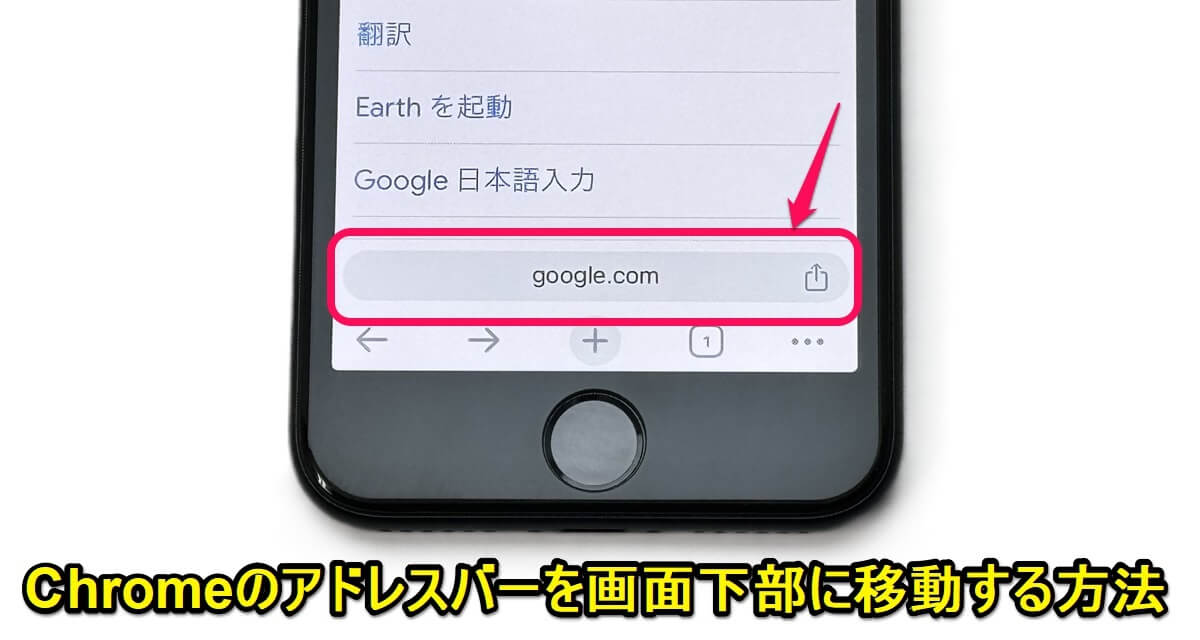
iPhoneのChromeにバージョン119の安定板がリリースされました。
このバージョンにアップデートすることで、これまでは上部に固定されていたアドレスバーを画面下部に移動できるようになります。
なお、iPhoneはSafariのアドレスバーも画面上部または下部に配置を移動することができます。
画面が大きいスマホなどでは恩恵が大きい画面下部へのアドレスバー配置
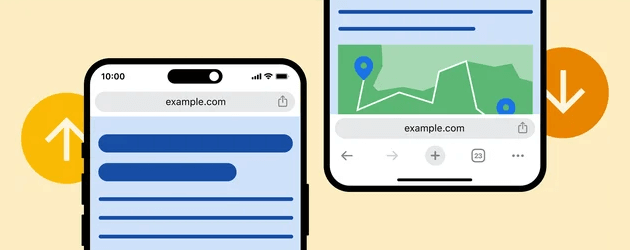
大きい画面のスマホだとChromeのアドレスバーを画面下部に移動すると操作性がグッと上がります。
実際に自分のiPhone 15 Pro MaxのChromeでアドレスバーを下部に配置してみたところ、わざわざアドレスバーをタップするために指をグッと伸ばさなくてもよくなり、操作性が向上しました。
なお、記事作成時現在だとAndroid版のChromeはアドレスバーの移動には対応していません。
Android版は、以前だとchrome://flagsの『Chrome Duet』を設定することでアドレスバーを下部に移動できていたのですが、現在はこれも封じられています。
そのうち正式対応するとは思いますが…
この記事では、スマホ版Chromeのアドレスバーを画面下部に移動する方法を紹介します。
もちろん元の画面上部に戻すこともできます。
【スマホ版Chrome】アドレスバーを画面下部に移動する(または上部に戻す)方法
iOS版のバージョン119以降で利用可能
Chromeのアドレスバーの移動は、iPhone版だとバージョン119から利用可能です。
アプリのバージョンが古い人はアップデートしてからどうぞ。
Chromeのアドレスバーを移動する手順
Chromeの設定からサクッと実行できる
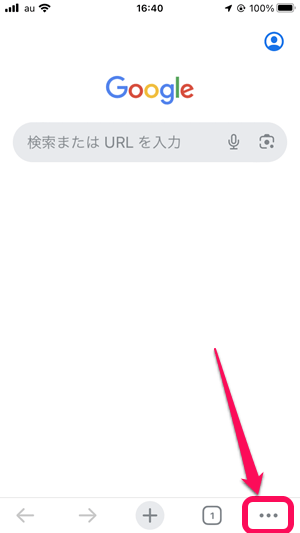
Chromeアプリを起動します。
右下のメニューボタンを選択します。
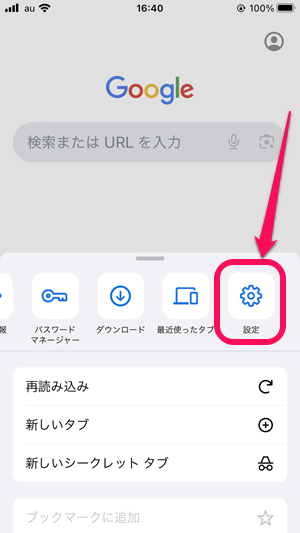
表示されるメニュー内の「設定」を選択します。
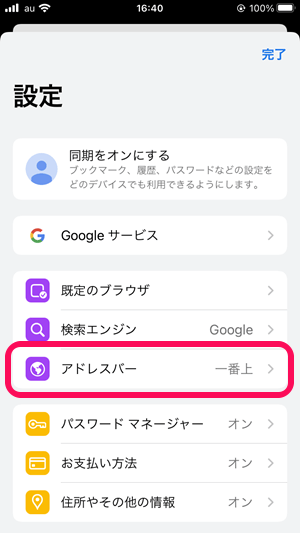
Chromeの設定が表示されます。
「アドレスバー」を選択します。
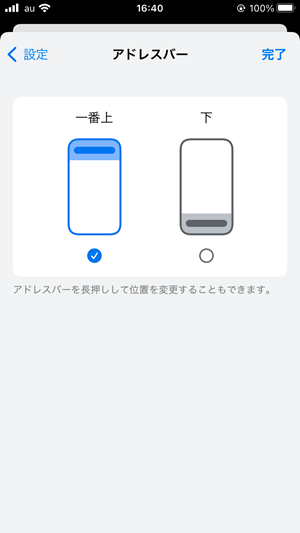
アドレスバーの設定が開きます。
初期設定だと「一番上」が選択されています。
この状態だとChromeのアドレスバーは画面上部に表示されます(デフォルト)
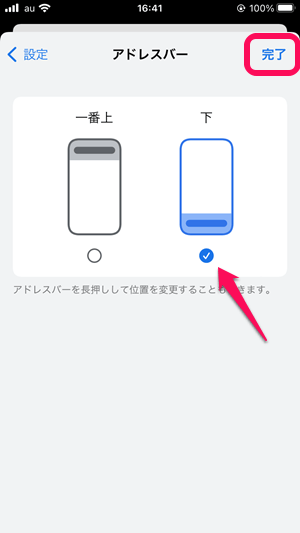
アドレスバーを下部に移動したい場合は「下」を選択した状態で「完了」を選択します。

設定が閉じるとすぐに変更が適用され、アドレスバーが下部に移動しています。
元の上部配置に戻したい場合は、同じ手順でアドレスバーの設定を「一番上」に戻せばOKです。
画面が大きいスマホだとChromeのアドレスバーは下に配置していた方が使いやすいかも
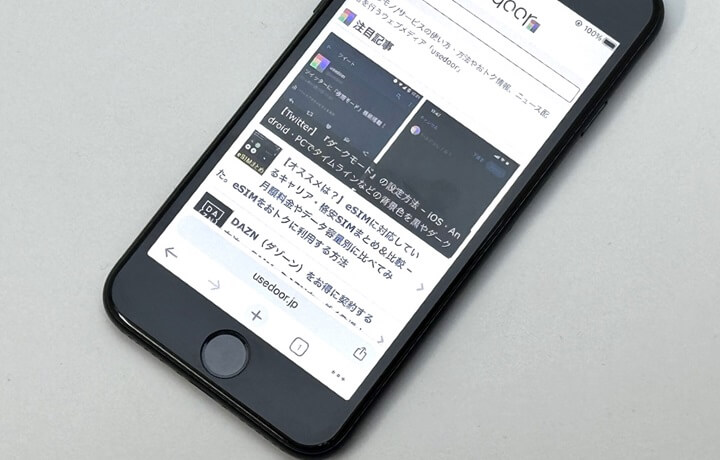
こんな感じでiPhoneのChromeのアドレスバーはバージョン119以降であれば画面下部に移動することができるようになっています。
↑はiPhone SE(第3世代)でアドレスバーを下に配置してみたものですが、iPhone SEのような画面が小さいモデルよりもPro Maxクラスの画面が大きいモデルの方が恩恵が大きいなと感じました。
画面上部or下部配置は好みが分かれると思いますが、簡単に変更できます。
Chromeユーザーで画面上部のアドレスバーが使いづらい、指が届かないetc…という人はアドレスバーを下部に配置してみて下さい。
< この記事をシェア >
\\どうかフォローをお願いします…//
このChromeのアドレスバーを下部に移動する方法 – iPhone版Chromeで検索バーの配置が変更できるようになった【公式機能】の最終更新日は2023年11月8日です。
記事の内容に変化やご指摘がありましたら問い合わせフォームまたはusedoorのTwitterまたはusedoorのFacebookページよりご連絡ください。




























